Importante: Conforme anunciado em julho de 2022, o suplemento FindTime será substituído em breve pelo Scheduling Poll como uma funcionalidade nativa no Outlook. Veja mais detalhes aqui.
O dashboard do organizador do FindTime permite aos organizadores ver todas as sondagens que criaram num único local, gerir as respetivas sondagens e alterar as predefinições das novas sondagens.
Aceder ao dashboard do organizador
Existem duas formas de aceder ao dashboard do organizador:
-
Se tiver criado inquéritos antes de 11/03/2020, aceda ao dashboard em https://findtime.microsoft.com/UserDashboard.
-
Se tiver criado inquéritos após 11/03/2020, aceda ao dashboard em https://outlook.office365.com/findtime/dashboard.
Gerir sondagens no dashboard do organizador
Todas as suas sondagens FindTime são apresentadas no dashboard.
As sondagens abertas são apresentadas por predefinição. Aceda a Concluído ou Cancelado para aceder a inquéritos anteriores.

As sondagens têm 4 estados possíveis:
-
Sondagens abertas : uma sondagem atual que ainda está disponível para votação.
-
Concluído : uma sondagem que foi agendada.
-
Cancelado : um inquérito que cancelou.
-
Eliminado: As sondagens eliminadas não estão disponíveis no dashboard. Estas são as sondagens que eliminou ou o FindTime eliminou porque não foram enviadas.
Editar sondagens no dashboard do organizador
Para editar um inquérito aberto:
-
Selecione Editar detalhes.
-
Altere os detalhes.
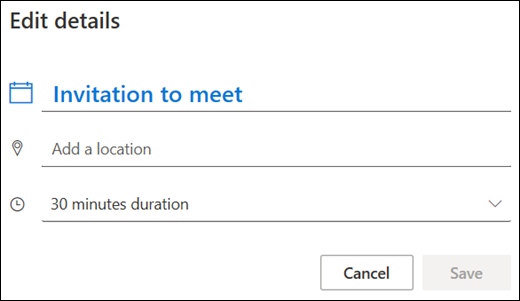
Nota: Se selecionar uma duração que seja mais longa do que anteriormente, os participantes poderão não estar disponíveis durante a duração prolongada e os votos existentes poderão já não ser fiáveis.
Cancelar sondagens no dashboard do organizador
Para cancelar um inquérito aberto:
-
Selecione Cancelar inquérito junto ao inquérito correspondente no separador Abrir e selecione Sim quando pedir para confirmar se pretende cancelá-lo.
Quando cancela uma atividade de inquérito é suspenso:
-
A reunião já não pode ser agendada, manualmente ou por agendamento automático.
-
A votação já não está disponível, mas a página de voto ainda pode ser visualizada. As ações estão desativadas e indisponíveis.
Se não quiser que os participantes acedam à página de voto, elimine o inquérito no separador Cancelado.
Eliminar sondagens no dashboard do organizador
Para eliminar um inquérito concluído ou cancelado:
-
Aceda ao separador Concluído ou Cancelado .
-
Selecione Eliminar.

Definições do organizador
As definições do organizador são aplicadas por predefinição a todas as consultas que criar. As alterações às suas definições aplicam-se apenas a futuras sondagens. As sondagens actuais não são afectadas.
Para aceder às definições do organizador:
-
Selecione Predefinições de Inquérito no canto superior direito da tabela.
Para editar as suas definições:
-
Introduza um novo valor ou faça seleções diferentes nas Definições. Estas definições são utilizadas por predefinição ao agendar reuniões.
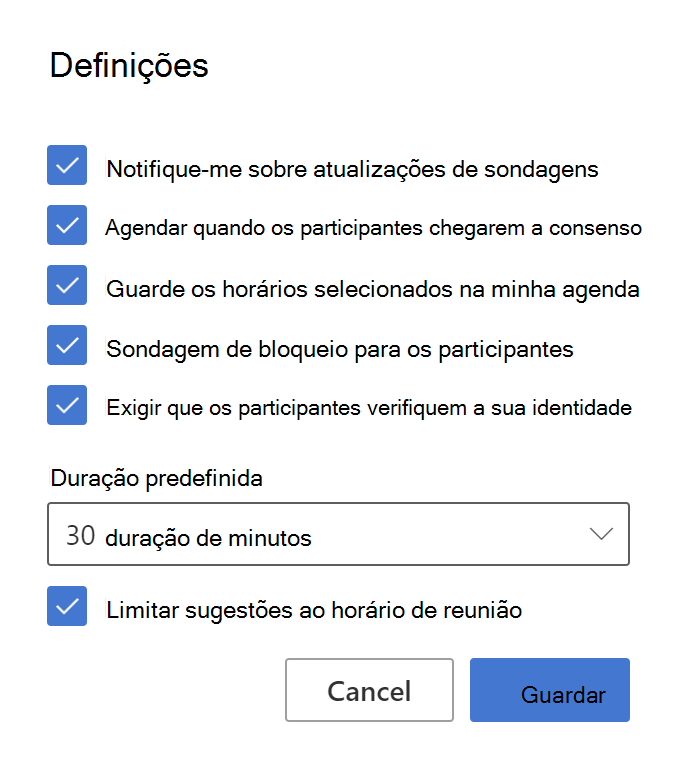
-
Notificar-me sobre atualizações de inquéritos: receberá um e-mail sempre que um participante votar. A mensagem inclui o estado atual do inquérito e uma opção para agendar.
-
Agendar quando os participantes chegarem a um consenso: um evento de calendário é agendado automaticamente se todos os participantes necessários tiverem votado a favor de uma opção de hora específica. Se estiverem disponíveis várias opções, a opção mais antiga será agendada.
-
Manter as horas selecionadas na minha agenda: esta ação irá adicionar um compromisso em modo de tentativa ao seu calendário para cada opção sugerida no inquérito. As suspensões são removidas quando a reunião está agendada ou o inquérito é cancelado.
-
Bloquear o inquérito para os participantes: os participantes não poderão sugerir novas horas nem editar outros participantes.
-
Exigir que os participantes verifiquem a respetiva identidade: para ajudar a impedir a votação anónima, os participantes terão de se autenticar antes de votar.
-
Duração predefinida da reunião: selecione a duração predefinida da reunião.
-
Limitar sugestões às horas de reunião: permitir apenas sugestões de tempo dentro do horário comercial padrão.
-










